Како да искључите закључани екран иПхоне са / без лозинки
"Како искључити закључани екран ако не желите да уносите комбинацију сваки пут када проверите телефон? Досадно је и жалим због преузимања пронађите свој иПхоне"
Сваки иПхоне / иПад / иПод има опцију закључавања екрана. Екран за закључавање служи две различите функције. Један је да омогућава брз и лак приступ разним функцијама попут камере, порука, тастера за бирање, контролног центра итд., А други је онај који омогућава само овлашћени приступ приватном садржају вашег иОС уређаја. Међутим, ова опција се може лако искључити ако преферирате да се закључани екран налази на закључавању. Али многи корисници иПхонеа не знају како да искључе закључавање екрана на иПхоне-у и другим иОС уређајима. У овом чланку показаћу вам како искључити закључавање на иПхонеу лако са или без лозинки.
- Део 1: Како искључити иПхоне закључан са лозинком
- Део 2: Како искључити закључани екран иПхоне без лозинке
Део 1: Како искључити иПхоне закључан са лозинком
Ако желите да искључите закључани екран на вашем иПхоне-укада је лозинка позната, лозинку можете једноставно искључити да бисте се решили закључаног екрана. Неће бити закључаног екрана сваки пут када је ваша лозинка онемогућена. Пратите ове кораке:
Корак 1: Идите на Подешавања на иПхоне-у и изаберите Тоуцх ИД & Пассцоде.
Корак 2: Унесите лозинку за закључавање екрана. Унесите лозинку, а затим потражите опцију "Искључи шифру лозинке" да бисте је кликнули.

Корак 3: Кликните на "Искључи" да бисте искључили закључани екран иПхонеа. Да бисте могли искључити лозинку, морате да откуцате своју почетну / оригиналну лозинку.
Део 2: Како искључити закључани екран иПхоне без лозинке
Овде ћете научити како искључити закључавање екранаиПхоне када сте заборавили лозинку за закључавање екрана. хттпс://ввв.тенорсхаре.цом/продуцтс/4укеи-унлоцкер.хтмл алат је који штеди време који вам помаже да лако искључите закључани екран иПхоне без захтева за лозинком. Овај алат је направљен да превазиђе мноштво проблема са вашег иПхоне-а да ли да уклоните четвороцифрену лозинку, шестоцифрену лозинку, алфанумерички код, Тоуцх ИД или хттпс://ввв.тенорсхаре.цом/ипхоне-к-типс/хов-то -дисабле-фаце-ид-он-ипхоне-к.хтмл. Дјелује попут шарма и откључава иПхоне или друге иОС уређаје у само неколико кликова. Препоручује се пролазак кроз сваки корак да би ово решење деловало. Ево водича за то.
Корак 1 Преузмите, инсталирајте и покрените софтвер, повежите уређај са рачунаром. Затим кликните на "Старт".

Ако се ваш уређај не може аутоматски открити, морате да га ставите у „хттпс://ввв.тенорсхаре.цом/ипхоне-типс/хов-то-пут-ипхоне-ин-рецовери-моде.хтмл“ или „ ДФУ режим "да бисте га открили.
Корак 2 Изаберите пут спремања и кликните "Преузми" за преузимање софтверског пакета.

Корак 3 Кликните на „Старт Унлоцк“ да бисте започели уклањање лозинке за иПхоне.
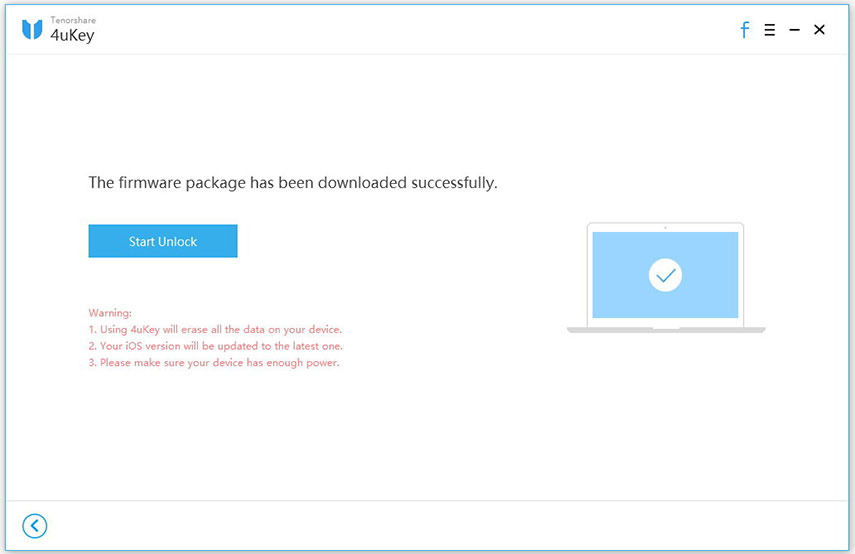

Корак 4Причекајте неколико минута док софтвер не уклони шифре.

Када закључате иПхоне лозинку, можете лако да онемогућите иПхоне закључани екран.
Видео водич за уклањање лозинке закључаног екрана на иПхонеу
Савет о бонусу: Како искључити аутоматско закључавање на вашем иПхонеу и иПаду
Ваш иПхоне / иПад / иПод има функцију аутоматског закључавањакоја подразумевано аутоматски закључава екран вашег телефона после две минуте мировања. Многи корисници можда не желе да се баве аутоматским закључавањем екрана након сваке две минуте. Ево бонус савета за такве кориснике да лако искључе функцију аутоматског закључавања! Следите 4 једноставна корака:
Корак 1: Идите на Поставке, одаберите „Заслон и свјетлина“.
2. корак: Изаберите „Аутоматско закључавање“.
Корак 3: Кликните на опцију "Никад".
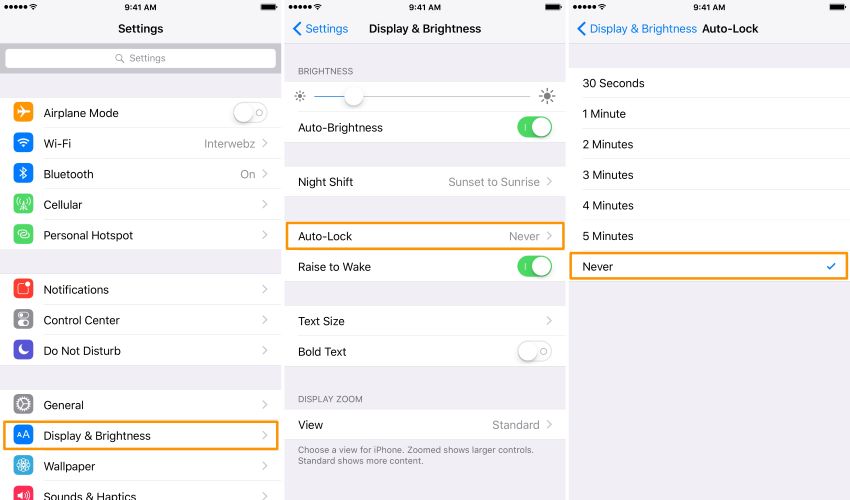
Закључак
У горе наведеном чланку поменуо сам најбољеначина да искључите закључавање на иПхоне-у и осталим иОС уређајима са и без лозинке ако желите да имате потпуну контролу над функцијама закључавања вашег телефона. Међу свим осталим методама 4уКеи је једноставан, једноставан и најбржи начин ако имате хттпс://ввв.тенорсхаре.цом/сцреен-тиме/форгот-сцреен-тиме-пассцоде.хтмл. Ако имате било који упит, слободно можете коментарисати доле.



![[Фикед] Аццоунтсд Жели да користи Логин Кеицхаин](/images/keychain/fixed-accountsd-wants-to-use-the-login-keychain.jpg)





